Si tiene problemas para leer el texto en su pantalla Debian, puede ajustar fácilmente el tamaño del texto. En algunas situaciones, la fuente es demasiado pequeña para verla correctamente y existen diferentes opciones para cambiar el tamaño de la fuente en un escritorio Debian GNOME.
En este artículo, explicaremos cómo cambiar el tamaño del texto en su pantalla usando los siguientes métodos:
- A través de la utilidad de configuración de Debian
- A través de la herramienta de ajustes de Gnome
- A través de la Terminal
Hemos ejecutado los comandos y procedimientos mencionados en este artículo en un sistema operativo Debian10.
Método 1:a través de la utilidad de configuración de Debian
El tamaño del texto en la pantalla se puede cambiar desde la utilidad de configuración de Debian. Para abrir la Configuración utilidad, vaya a la esquina superior derecha de su escritorio y haga clic en la flecha hacia abajo. Se abrirá un menú desplegable, haga clic en el ícono de Configuración como se muestra a continuación:
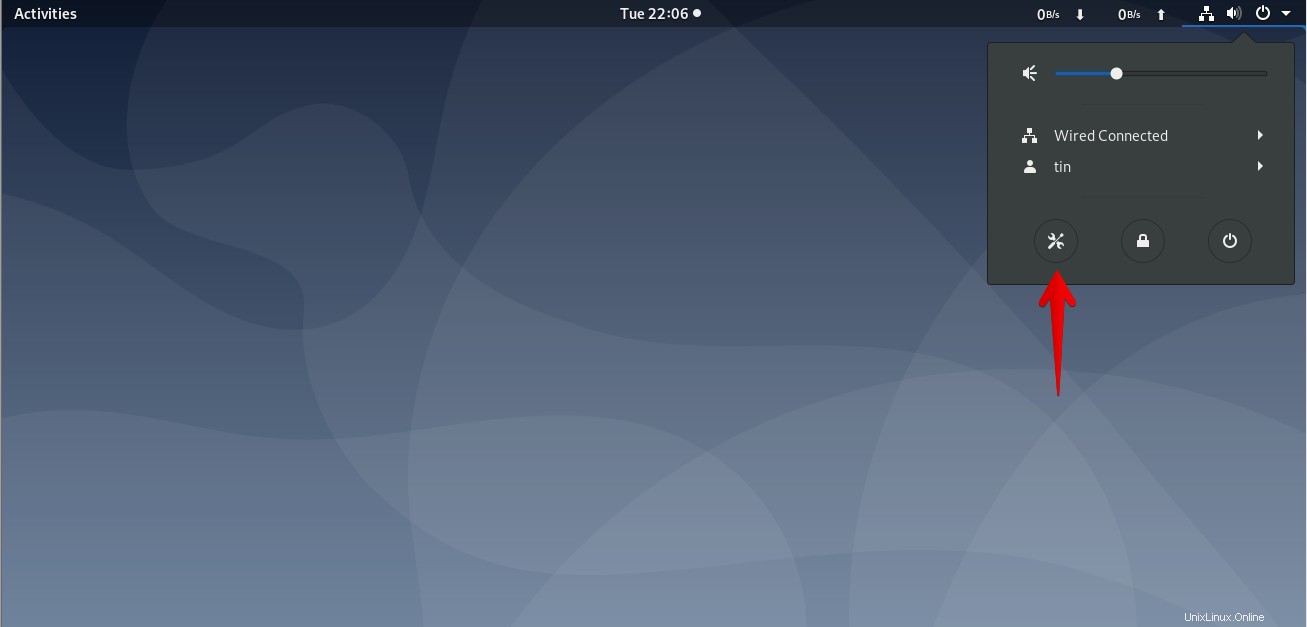
Cuando se abra la ventana Configuración, seleccione Acceso universal menú del panel izquierdo. En el panel derecho, verá el Texto grande botón deslizante. De forma predeterminada, amplía el texto 1,2 veces para una mejor legibilidad. Haga clic en el botón para cambiarlo a la posición de encendido. Al hacerlo, notará el aumento del tamaño del texto en su pantalla.
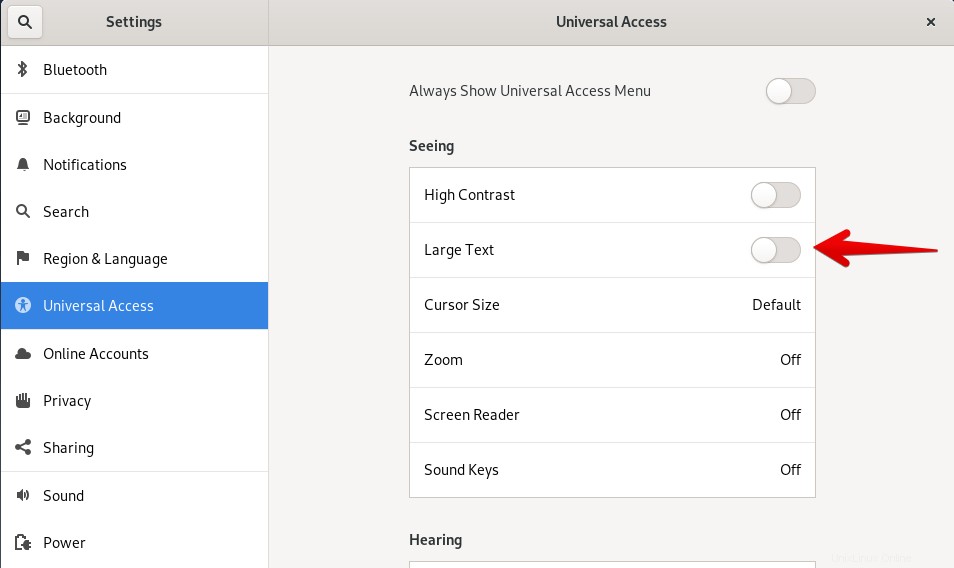
Método 2:a través de la herramienta de ajustes de Gnome
Hay otra forma de cambiar el tamaño del texto utilizando la herramienta de ajustes de Gnome. Puedes instalarlo usando la Terminal. Para iniciar la aplicación Terminal en su sistema, vaya a Actividades pestaña en la esquina superior izquierda de su escritorio. Luego, en la barra de búsqueda, escriba terminal . Cuando aparezca el icono de Terminal, haz clic en él para iniciarlo.
Ahora, para instalar Gnome Tweaks Tool, ejecute el siguiente comando como sudo en la Terminal:
$ sudo apt install gnome-tweak-tool
Cuando se le solicite la contraseña, ingrese la contraseña sudo.
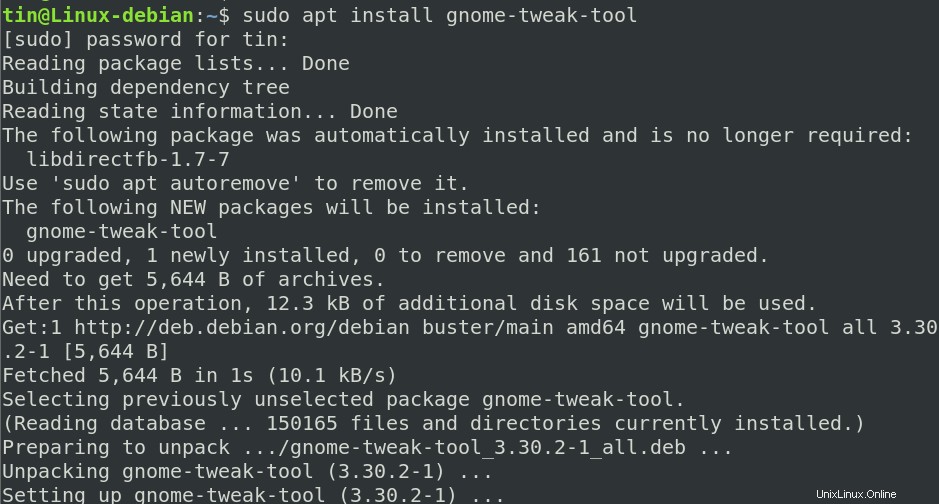
Una vez que se complete la instalación, puede iniciar la herramienta Tweaks desde el menú Dash o desde la lista de aplicaciones.
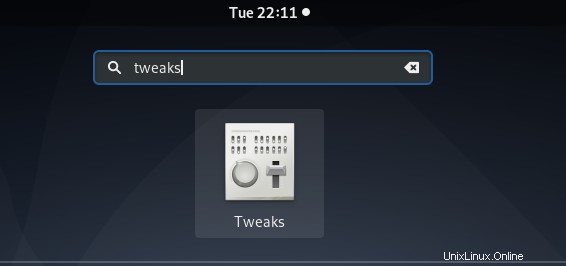
Cuando se abra la herramienta Ajustes, seleccione Fuentes pestaña del panel izquierdo. Aquí puede configurar los ajustes de texto para su sistema.
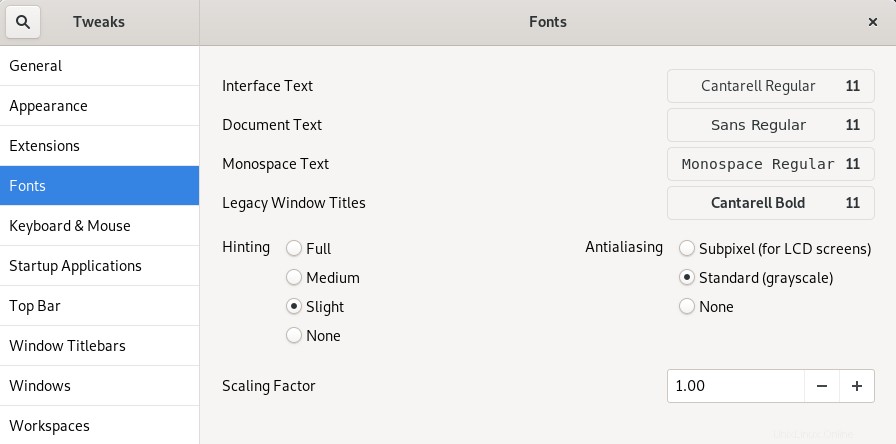
Método 3:a través de la terminal
El tamaño del texto también se puede cambiar directamente desde la aplicación Terminal en su sistema Debian. Para hacerlo, use la siguiente sintaxis de comando en la Terminal:
$ gsettings set org.gnome.desktop.interface text-scaling-factor <scaling_factor-value>
Por ejemplo, para escalar el tamaño del texto 1,5 veces, ejecute el siguiente comando en la Terminal:
$ gsettings set org.gnome.desktop.interface text-scaling-factor 1.5

Para restablecer el tamaño del texto a la configuración predeterminada, puede ejecutar el siguiente comando en la Terminal:
$ gsettings reset org.gnome.desktop.interface text-scaling-factor

¡Eso es todo al respecto! Espero que sea útil si alguna vez necesita cambiar el tamaño del texto en su sistema operativo Debian.